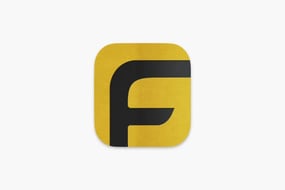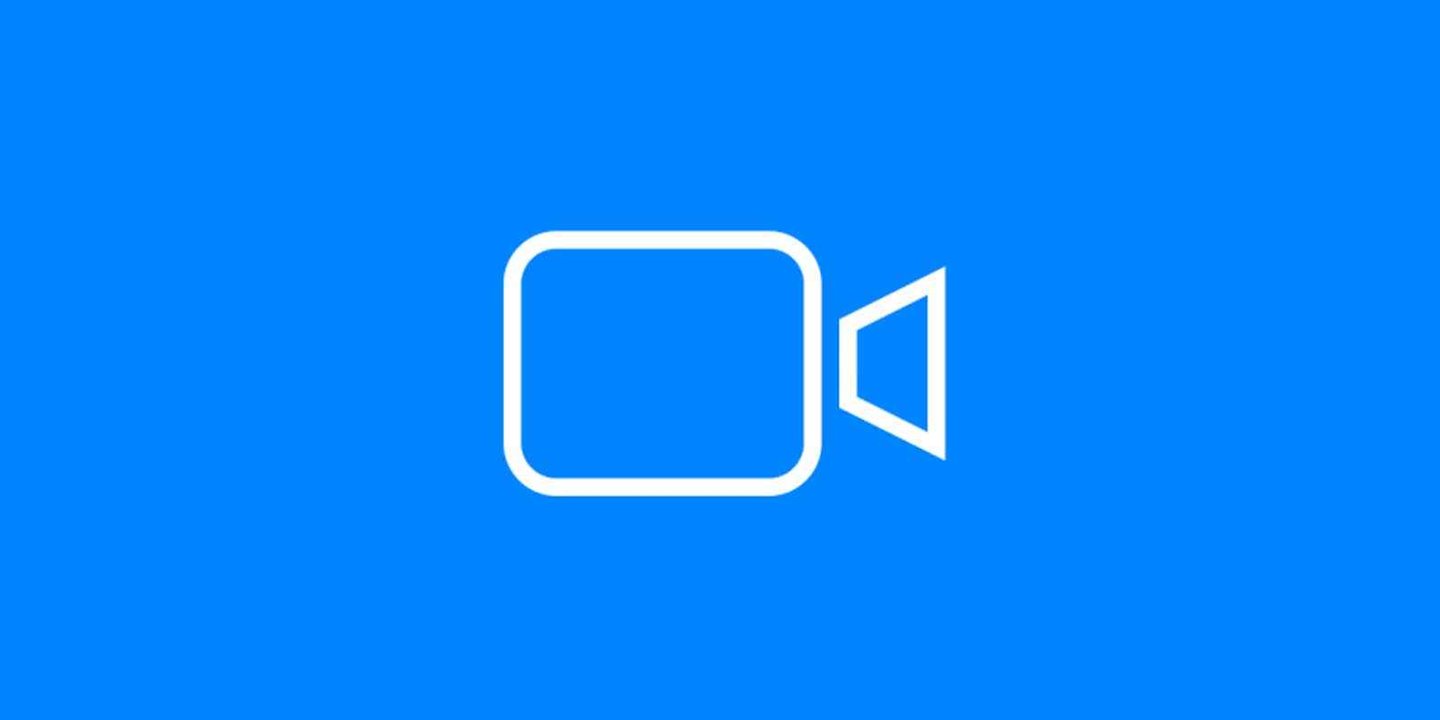
Bu yazıda AVI formatının anlamını ve AVI’yi MP4 formatına neden dönüştürmemiz gerektiğini açıklayacağız. Ayrıca, AVI dosyasını MP4 formatına zahmetsizce dönüştürebilmeniz için üç farklı yöntem sunacağız.
AVI formatı nedir?
AVI, 1992 yılında Microsoft tarafından oluşturulan Audio Video Interleaved’ün kısaltmasıdır. Windows Media Player’da oynayabileceği Windows bilgisayarda yerleşik desteğe sahip olduğu anlamına gelir. AVI formatı, DiVx ve Xvid gibi codeclerde video oynatımında kullanılan ses ve video formatını saklayan bir multimedya konteynırıdır diyebiliriz.
Neden AVI’yı MP4’e dönüştürmemiz gerekiyor?
Daha önce de belirttiğimiz gibi, bu dosya yani AVI Microsoft tarafından oluşturuldu ve Windows Media Player ile mükemmel çalışıyor. AVI video dosyalarınızı Mac veya Linux ile oynatmak istiyorsanız, VLC gibi bir medya oynatıcısı indirmelisiniz. MP4’ün aksine çoğu medya oynatıcısında oynatılamaması sebebiyle, AVI dosyasını MP4 formatına dönüştürme nedenimiz aslında budur. AVI her medya oynatıcısında çalışmaz bu sebeple MP4 formatına dönüştürmek daha mantıklıdır. MP4 formatı, farklı bilgisayarların yanı sıra farklı aygıtlar ve ortam yürütücülerle uyumlu bir dosya formatıdır.
Peki, AVI’yi MP4’e nasıl dönüştürebilirsiniz? Birazdan aşağıdaki kısımda AVI’yi MP4’e dönüştürmenin farklı yollarını inceleyeceğiz ve sizlerle paylaşacağız.
AVI’yi MP4’e Dönüştürmenin 3 Yolu
Wondershare Video Converter Ultimate Kullanarak
AVI’yi MP4’e dönüştürebilmenin ilk yolu Wondershare Video Converter Ultimate’i kullanmaktır. Wondershare Video Converter Ultimate, farklı formatlardaki ses ve video dönüşümlerini destekleyen güçlü bir medya dönüştürücüsüdür. Bilgisayarınızdan, mobil cihazınızdan medya dosyalarını yüklemenizi veya indirmenizi ve herhangi bir dosya biçimine dönüştürmenizi sağlar.
Dahası bu yazılım, efektler, filtreler kullanarak dosyaları düzenlemenizi ve videolarınızı geliştirmek için kırpma, kırpma bölme gibi temel düzenleme işlevlerini kullanmanızı sağlar.
Ayrıca, medya dönüştürücü, medya dosyalarını DVD’lere ve CD’lere kopyalamanıza olanak tanıyan bir DVD yazıcısına sahiptir. Çevrimiçi video indiricisi, 10.000’den fazla çevrimiçi paylaşım sitesini desteklemektedir. Üstelik video meta verilerini düzenlemek, ekran hareketlerini kaydetmek, GIF oluşturmak, videoları sıkıştırmak ve herhangi bir video formatını VR formatına dönüştürmek için kullanabileceğiniz bir araç kutusu ile birlikte gelir.
Artıları
- DVD yazıcı, DVD formatlarını düzenlemenizi de sağlar
- 1000’den fazla medya formatını destekler
- Dosyaların toplu dönüştürülmesini destekler
- Dosyaları kaliteli olarak kaydeden ücretsiz bir ekran kaydediciye sahiptir.
Eksileri
- Ücretsiz sürümün bazı kısıtları var
Wondershare Video Converter Ultimate kullanarak AVI’yi MP4 Dosyasına Dönüştürme
Adım 1. Programı bilgisayarınızda başlatın “Dosya Ekle” ye tıklayın ve AVI dosyasını programa yükleyin.
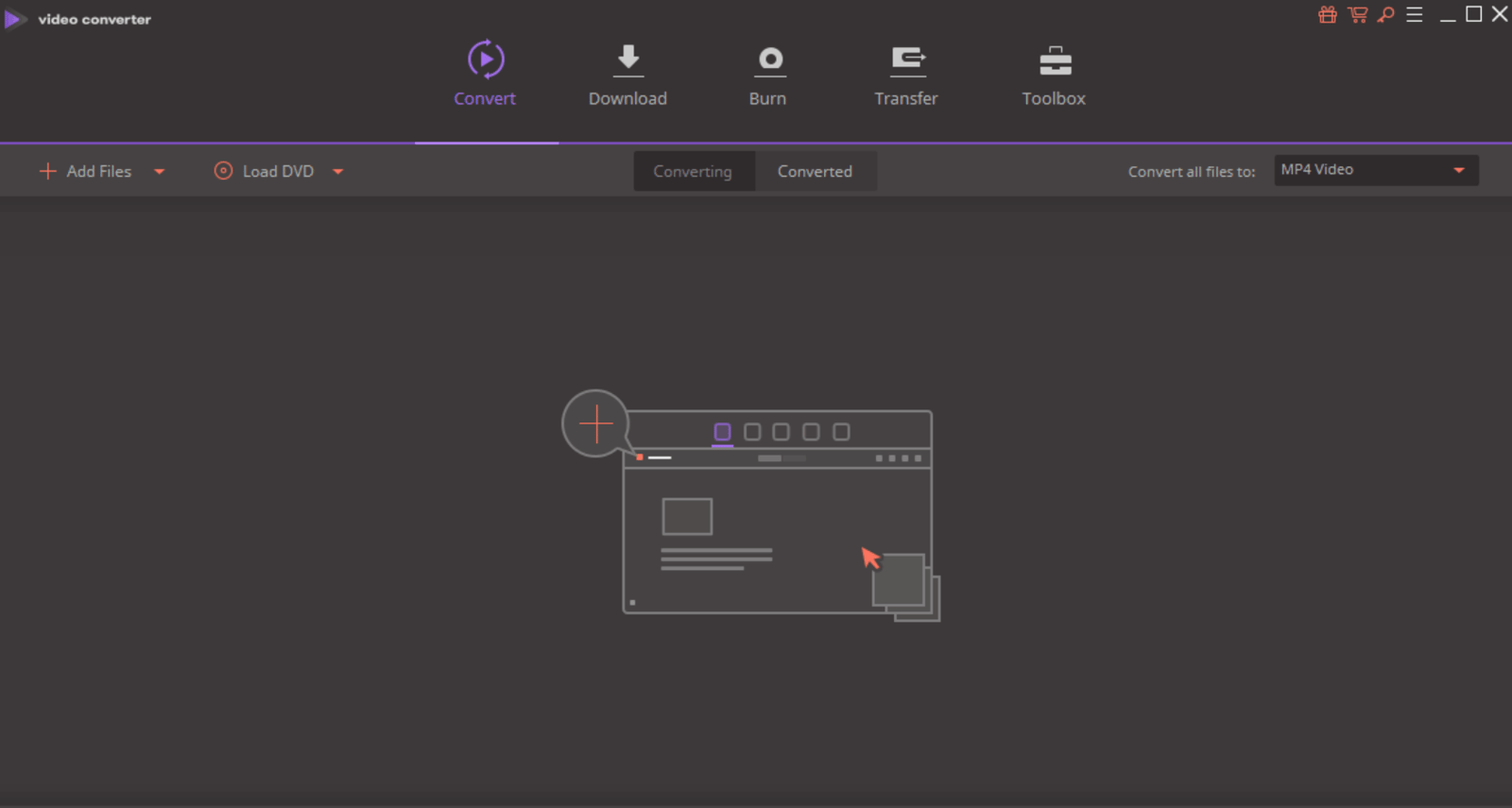
Adım 2. Ardından, sağ üste gelin “Tüm Dosyaları Dönüştür” e tıklayın ve Video formatı listesinin altındaki “MP4” formatını seçin. Daha sonra, video çıkış kalitesini seçmeli veya orijinal formata uymalısınız.
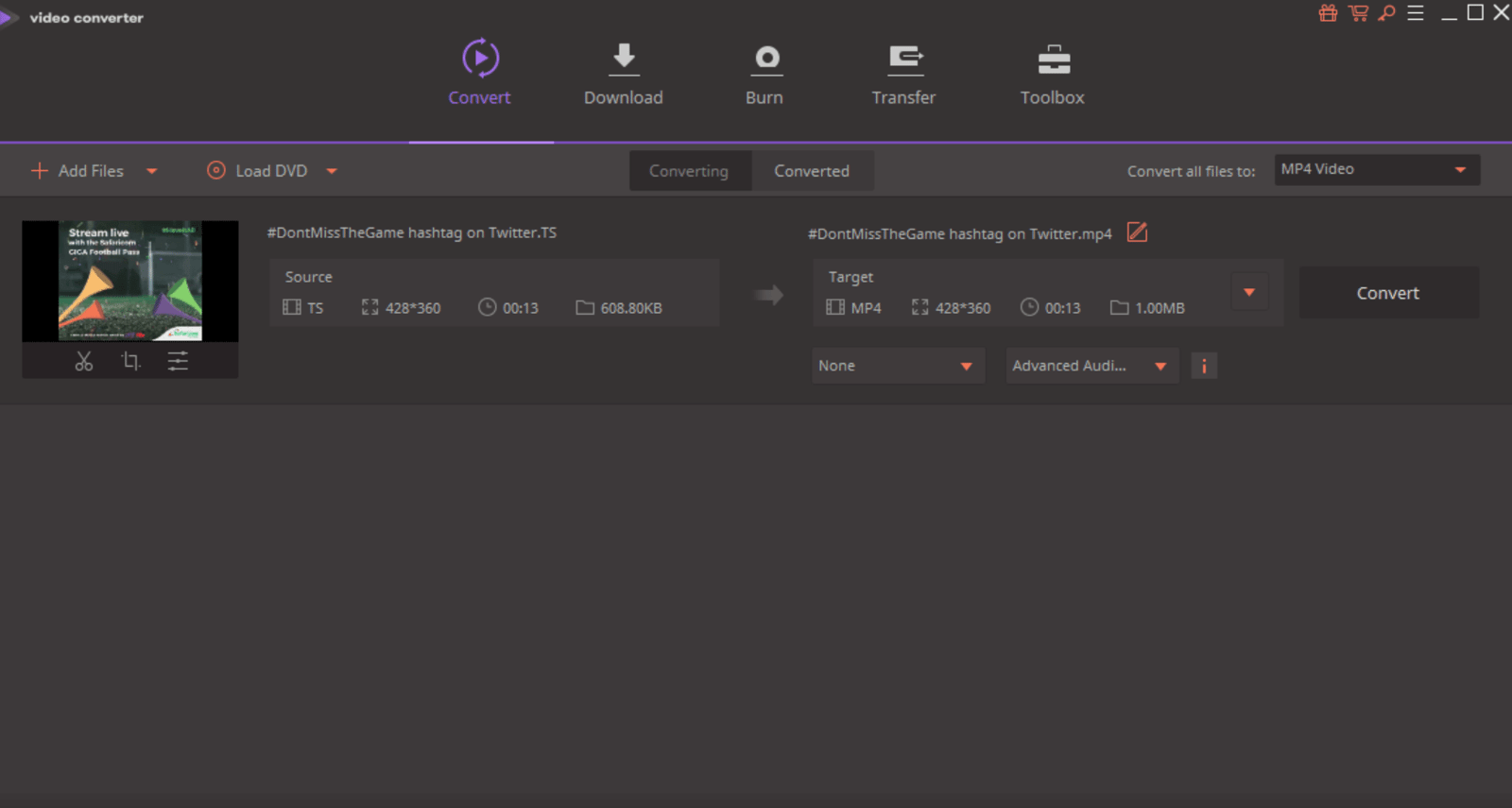
Adım 3. Dosyayı Pencerenin altına kaydetmek için bir klasör seçmeniz gerekir. Ardından, sağ alt kısımdaki “Tümünü Dönüştür” butonuna tıklamanız yeterli olacaktır.
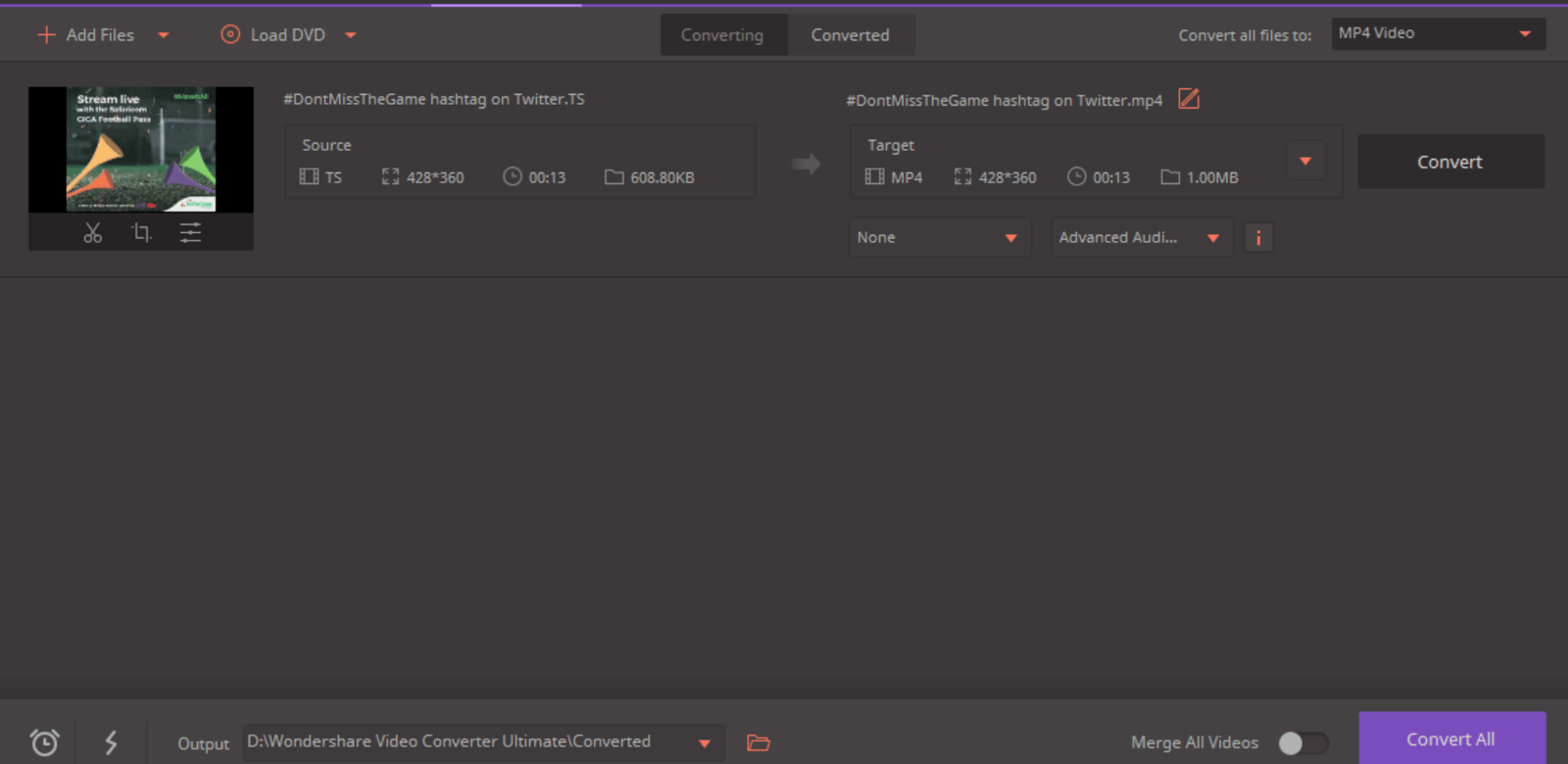
Bu işlemle birlikte AVI dosyanızı MP4 formatına dönüştürmüş olacaksınız.
Wondershare Free Video Converter Kullanma
Wondershare Free Video Converter ile AVI’yi MP4 formatına, ancak üzerinde watermark yani filigran bir logo olarak dönüştürebilirsiniz. Bu ücretsiz video dönüştürücü aynı zamanda 1000’den fazla video formatı dönüştürmesini yine üzerine watermark logosu eklenmiş şekilde destekler. Ses dönüştürme gelince, sesleri dönüştürmek mümkün olacak, ancak ses dosyalarında reklam yer alacaktır. Bu medya dönüştürücü ile aynı zamanda medya dosyalarını düzenleyebilir, DVD medya dosyalarını yazabilir ve yalnızca YouTube’dan medya dosyalarını ve altyazıları indirebilirsiniz. Bir dakikalık video kaydetmek ve beş dosyayı mobil cihazınıza aktarmak için de kullanabilirsiniz.
Artıları
- Farklı ses ve video formatlarını destekler
- Kullanıcı arayüzü basit ve kullanımı kolaydır
Eksileri
- Yüksek hızlı dönüşümü desteklemiyor
- Video çıkış dönüşümünde watermarks (filigran) var
- Wondershare Free Video Converter kullanarak AVI’yi MP4’e dönüştürme
Adım 1. Programı açın “Dosya Ekle” düğmesine tıklayın, bilgisayarınızdan AVI dosyasını seçin ve yüklemek için “Aç” düğmesine tıklayın.
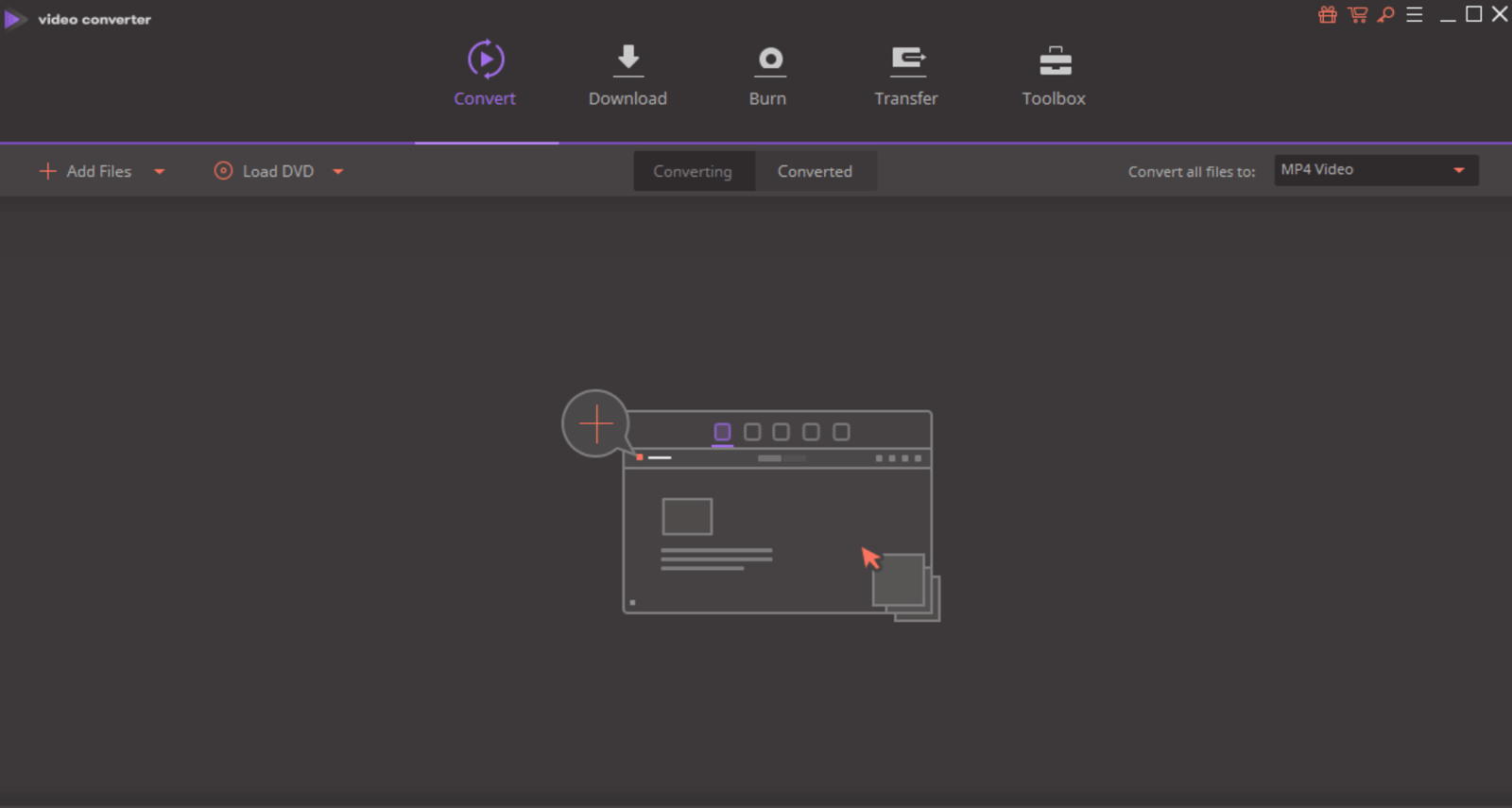
Adım 2. Şimdi, sağ üstteki “Tüm Görevleri Buna Dönüştür” e tıklayın ve ardından “Video” menüsünde bulunan “MP4” formatını seçin.
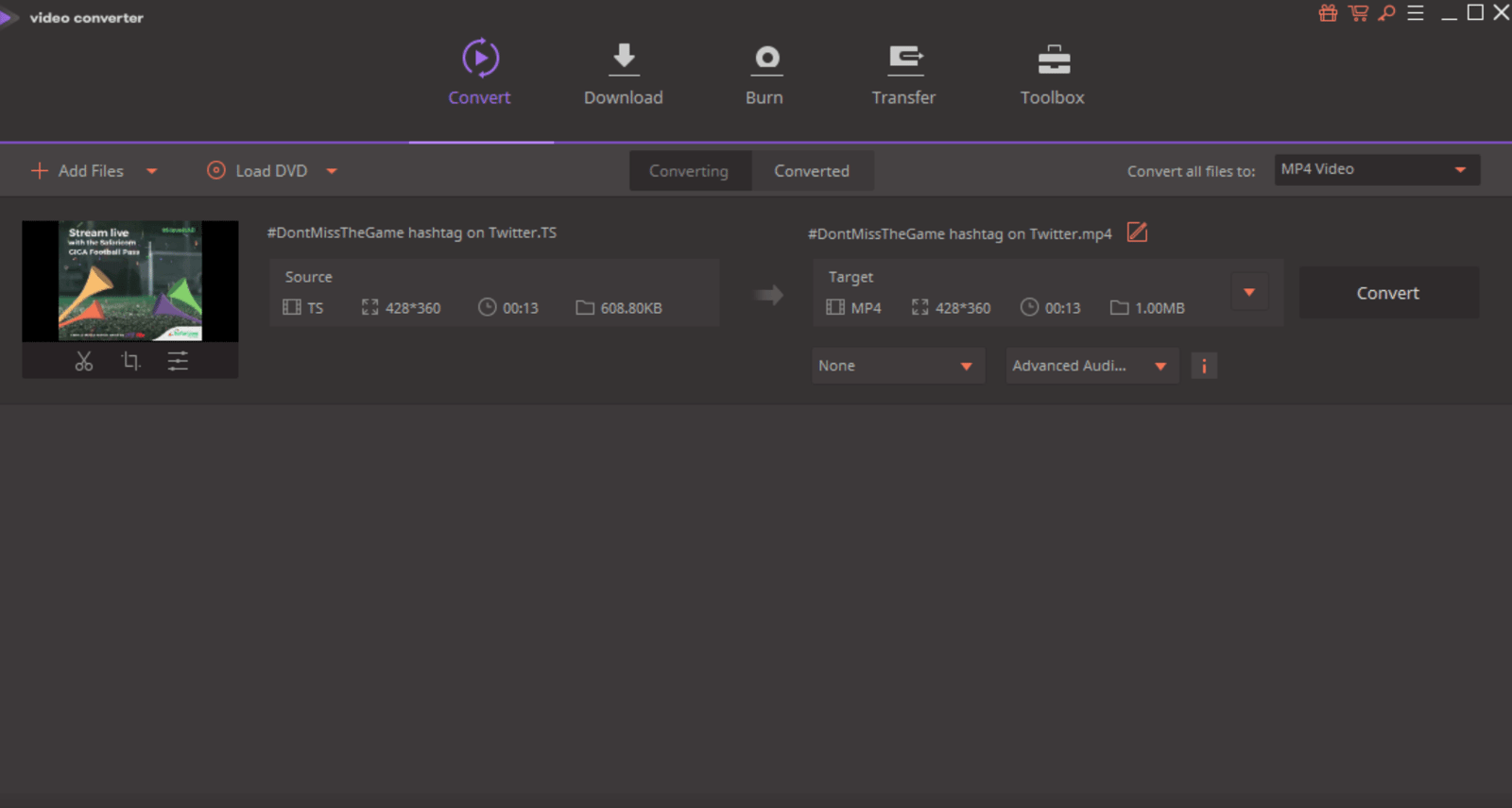
Adım 3. Pencerenin altında “Çıktı” menüsünü göreceksiniz, dosyanızı kaydetmek için bir klasör seçin ve son olarak “Tümünü Dönüştür” düğmesini tıklayın.
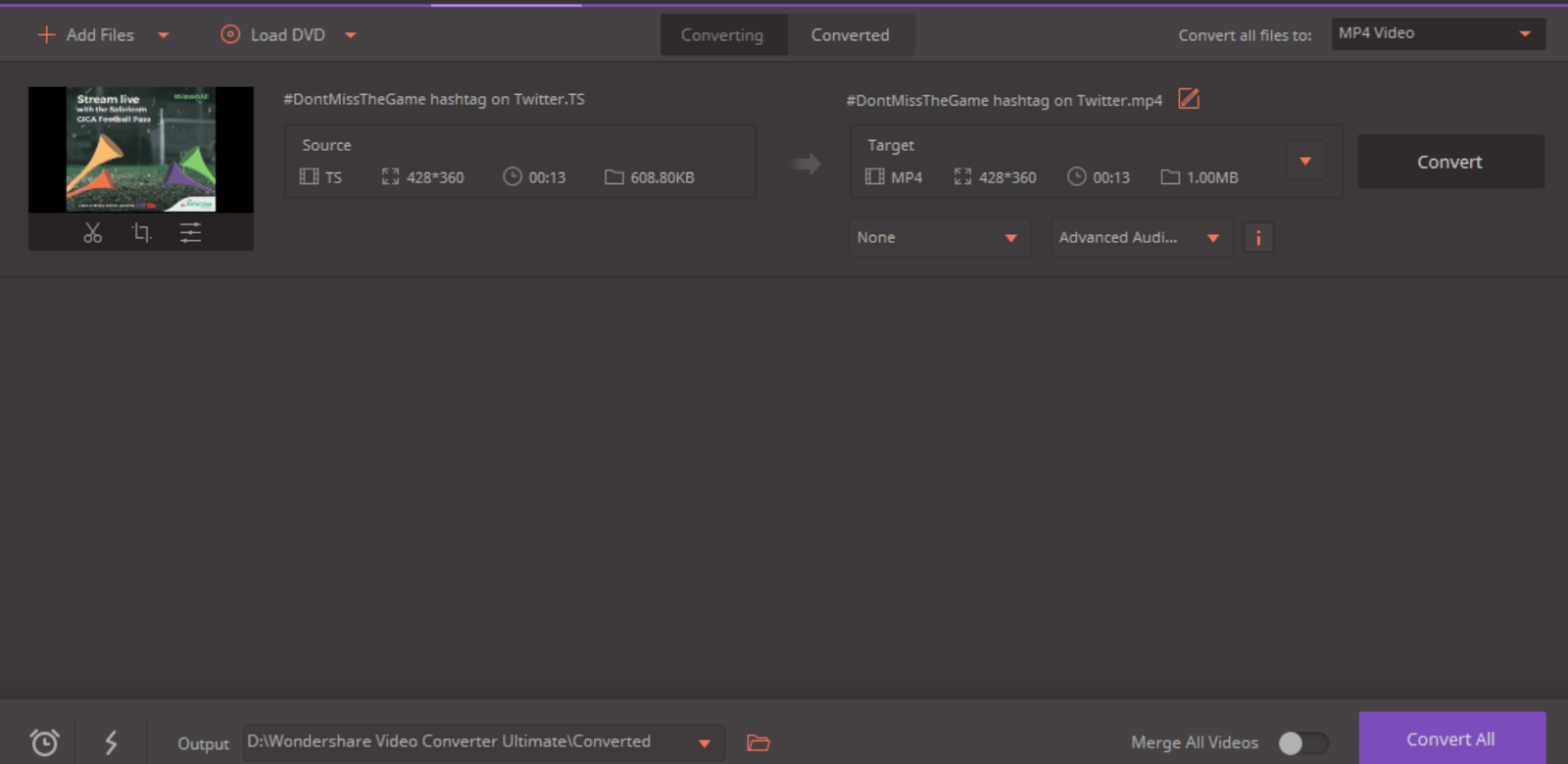
Online Video Dönüştürücü Kullanma-Media.io
Bu online AVI – MP4 dönüştürücü, popüler video formatlarının ve ses formatlarının dönüştürülmesini destekler. Desteklenen video formatları arasında MP4, WMV, MKV, FLV ve diğerleri bulunurken, ses formatları FLAC, AAC, AU, AIFF, APE ve OGG’yi içerir. Bu platformun güzelliği yüksek yükleme ve indirme hızlarına sahip olmasıdır.
Artıları
- Ses ve video dönüşümünü destekler
- Harika bir kullanıcı arayüzü var
- Yüksek hızlı dönüşüm yapar
Eksileri
- Sınırlı dosya formatlarını destekler
- Temel düzenleme fonksiyonlarından yoksundur
- Media.io Online Video Converter kullanarak AVI’yi MP4’e Dönüştürme
Adım 1. Tarayıcınızda Media.io web sitesini ziyaret edin ve AVI dosyasını yüklemek için “Dosyalarınızı Ekleyin” seçeneğini tıklayın.
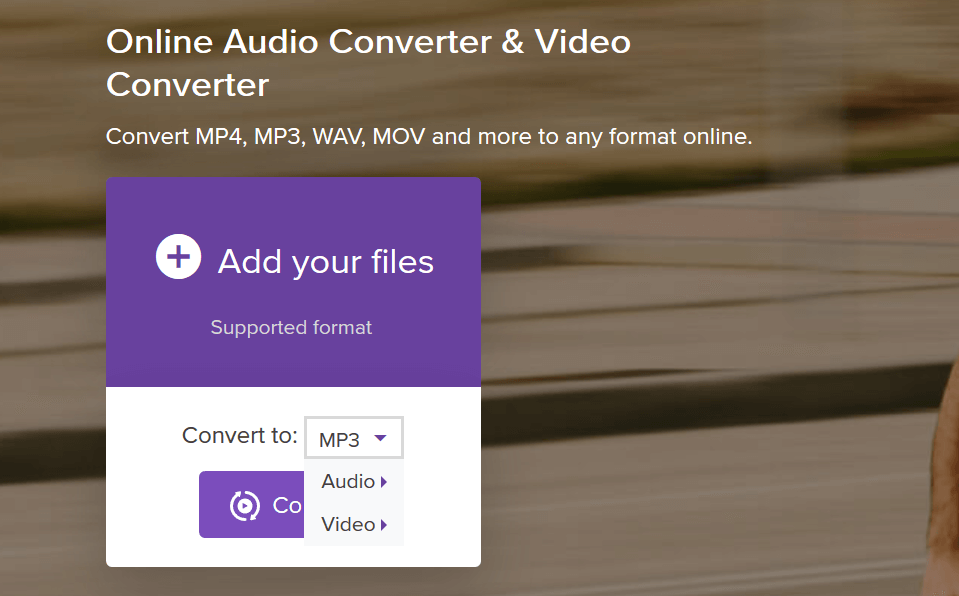
Adım 2. Çıkış formatı olarak MP4’ü seçmeniz gerekir. Videoya tıklayın ve “MP4” formatını seçin.
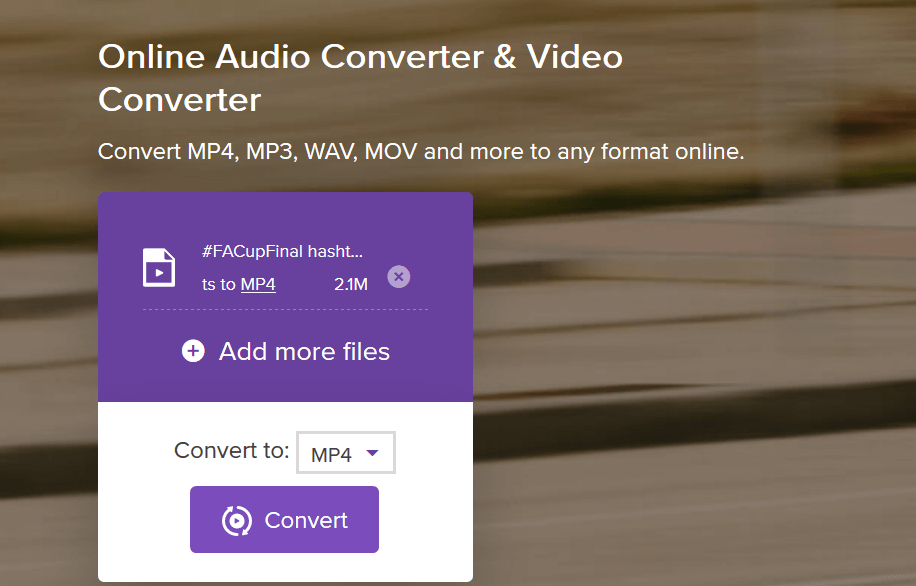
Adım 3. Şimdi, “Convert” butonuna tıklayın ve Media.io dosyası web sitesinin şartlarını ve sözleşmelerini kabul edin. Sonrasında o kısımdan AVI’yi MP4 formatına dönüştürebilir ve bilgisayarınıza indirebilirsiniz.
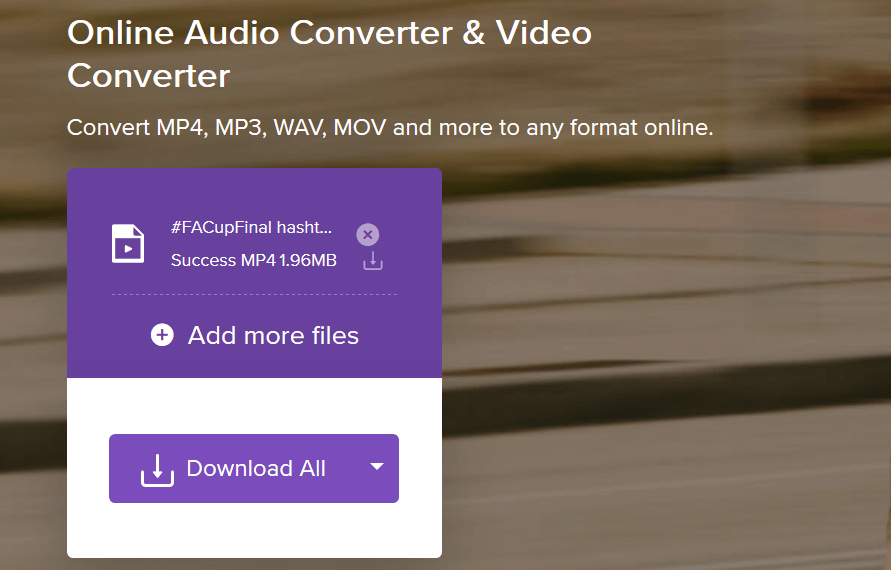
Sonuç
Şimdiye kadar anlattıklarımızdan, video dosyalarını dönüştürmek için birçok seçeneğimiz olduğunu gördük, ancak içlerinde en iyi seçenek Wondershare Video Converter.
Peki neden? Çünkü Wondershare Video Converter ile medya dosyalarınızı toplu olarak dönüştürebilecek ve yüksek hızlı dönüştürme işlevini etkinleştirebileceksiniz. Ayrıca bu yazılımın kullanımı basittir, watermarks filigran veya reklam ekleyebileceğiniz 1000’den fazla çıktı dosyası formatını destekler. Üstelik farklı formatlardaki videoları tek bir dosyada birleştirebilirsiniz.
Bu nedenle dosyaları dönüştürmeniz gerekirse, kesinlikle Wondershare Video Converter kullanmalısınız.